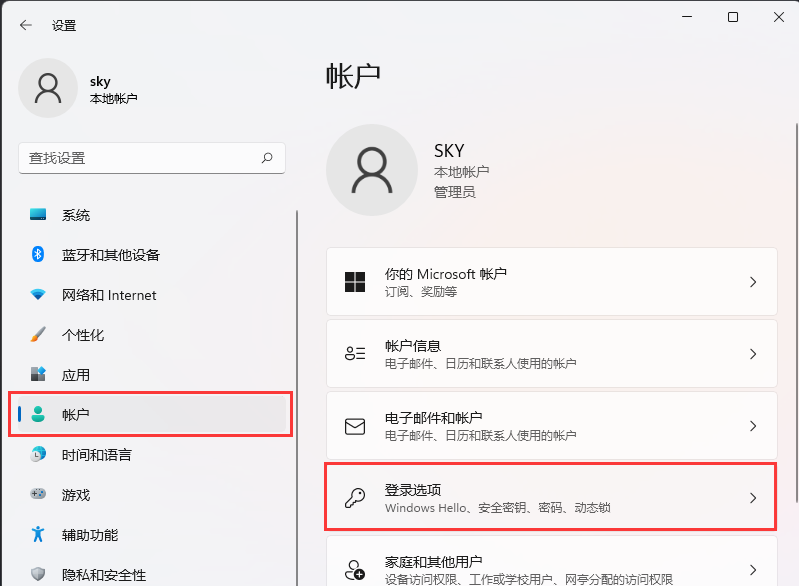方法1:方法/步骤:1,右击“桌面”,在弹出的右键菜单中选择“属性”项。2,在打开的“属性”窗口中,切换至“屏幕保护程序”选项卡,取消勾选“在恢复时使用保护密码”选项。3,接着点击“电源”按钮。4,在打开的窗口中,切换到“高级”选项卡,取消勾选“在计算机从待机状态恢复时,提示输入密码”选项。5,经过以上设置以后,电脑屏幕锁定密码就被清除掉了。方法2:1.单击“开始/运行”,输入“rundll32netplwiz.dll,UsersRunDll”,按回车键后弹出“用户帐户”窗口,看清楚,这可跟“控制面板”中打开的“用户账户”面板窗口不同哦!然后取消选定“要使用本机,用户必须输入用户名和密码”选项,单击确定,在弹出的对话框中输入你想让电脑每次自动登录的账户和密码即可2.点击“开始”“运行”中输入“regedit”,打开注册表编辑器。依次展开“HKEY_LOCAL_MACHINE\\SOFTWARE\\Microsoft\\WindowsNT\\CurrentVersion\\Winlogon”分支,然后在右侧窗口双击“DefaultUserName”,接着输入你的登录用户名。如果没有预设的用户名称,可以在注册表编辑器的菜单栏点选“编辑→新建→字符串值(s)→DefaultUserName”来添加这个项目,注意要区分大小写字母。同样在该分支下,在注册表编辑器的右侧窗口中双击“DefaultPassword”,然后在空白栏内输入你的密码。接下来在右侧窗口中双击“AutoAdminLogon”,将数值设置为“1”。假如未发现“DefaultPassword”和“AutoAdminLogon”,可按上面的步骤来新建该字符串值。现在关闭注册表编辑器并重新启动电脑,以后你会发现那个令人讨厌的登录对话框不见了。
阅读全文 >